[Επιλύθηκε] 6 λύσεις για τη διόρθωση του iTunes δεν θα δημιουργήσει αντίγραφα ασφαλείας του iPhone
Βασικά, λοιπόν, όλοι γνωρίζουμε καλά το γεγονός ότι το iTunes είναι μια εξαιρετική εφαρμογή με όλες τις εκπληκτικές δυνατότητες και τις εφαρμογές του, καθώς και την ευκολία αποθήκευσης των πληροφοριών μας με ασφάλεια στον υπολογιστή μας. Ωστόσο, μπορεί να γίνει πραγματικά απογοητευτικό όταν το iPhone σας δεν δημιουργεί αντίγραφα ασφαλείας στο iTunes. Σε αυτό το άρθρο, έχουμε 6 αξιόπιστες τεχνικές με τις οποίες μπορείτε εύκολα να δημιουργήσετε αντίγραφα ασφαλείας των αρχείων σας. Για να μάθετε περισσότερα σχετικά με αυτές τις λύσεις και πώς μπορούν να εφαρμοστούν, απλώς συνεχίστε να διαβάζετε.

Μέρος 1: 6 Μέθοδοι για τη διόρθωση του iTunes Won
Οι μέθοδοι που αναφέραμε παρακάτω είναι αρκετά δημοφιλείς και αξιόπιστες και συχνά ακούμε καλά σχόλια για τη λειτουργία αυτών των τεχνασμάτων. Επομένως, εάν το iTunes σας δεν δημιουργεί αντίγραφα ασφαλείας του iPhone, ακολουθήστε τα βήματα και είστε έτοιμοι.
Μέθοδος 1: Επανεκκινήστε τον υπολογιστή σας και το iPhone σας
Είναι εύκολο και λειτουργεί τις περισσότερες φορές. Θα μπορούσε απλώς να υπάρχει ένα απλό πρόβλημα λογισμικού που περιορίζει ή διακόπτει τη δημιουργία αντιγράφων ασφαλείας. Επομένως, σε αυτήν την περίπτωση, επανεκκινήστε και τις δύο συσκευές και ελέγξτε αν το πρόβλημα εξακολουθεί να υφίσταται. Εάν το κάνει, τότε προχωρήστε στην επόμενη μέθοδο.
Επανεκκινήστε το iPhone σας
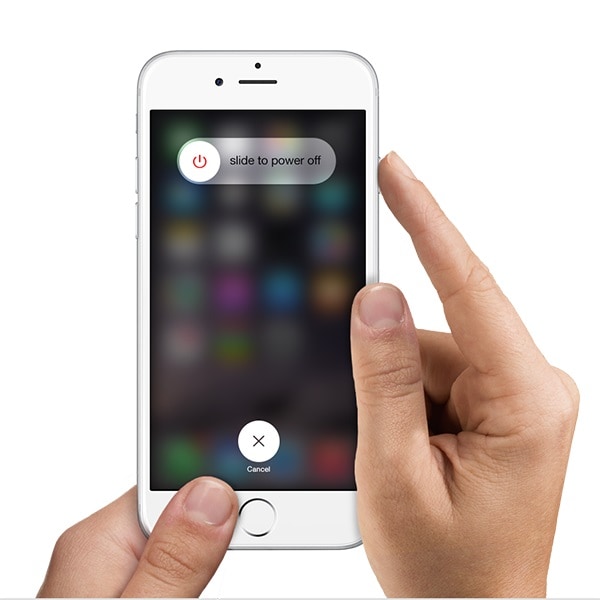
Για να επανεκκινήσετε το iPhone σας, πατήστε και κρατήστε πατημένο το κουμπί λειτουργίας και ύπνου/αφύπνισης και μόλις δείτε τη διαφάνεια στην οθόνη που λέει slide to power off, αφήστε τα κουμπιά και κάντε ένα σάρωση.
Κάντε επανεκκίνηση του υπολογιστή σας
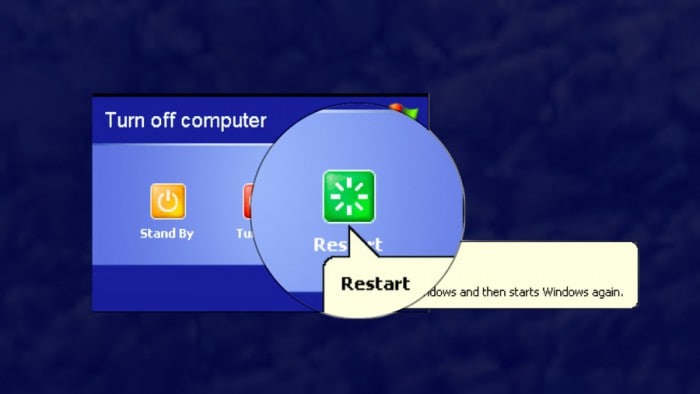
Για να επανεκκινήσετε τον υπολογιστή σας, φροντίστε να κλείσετε όλες τις οθόνες και να ανοίξετε τους φακέλους για να βεβαιωθείτε ότι δεν θα χάσετε σημαντικά δεδομένα. Τώρα, μεταβείτε στο μενού έναρξης και επιλέξτε λειτουργία και τερματισμός λειτουργίας ή πατήστε alt+f4 και επιλέξτε επανεκκίνηση.
Μέθοδος 2. Δοκιμάστε μια άλλη θύρα USB
Συχνά συμβαίνει ότι οι θύρες USB στον υπολογιστή σας αρχίζουν να δημιουργούν προβλήματα και να μην λειτουργούν κανονικά. Έτσι, για να επιβεβαιώσετε ότι δεν είναι η θύρα USB που το προκαλεί αυτό, σας προτείνουμε να αλλάξετε τη θύρα και να συνδέσετε το καλώδιο σε άλλη θύρα. Τώρα δοκιμάστε να δημιουργήσετε αντίγραφα ασφαλείας ξανά για να δείτε αν αυτό λειτουργεί διαφορετικά υπάρχει πάντα ένα άλλο τέχνασμα που μπορεί να βοηθήσει.

3. Ελέγξτε για ενημερώσεις λογισμικού
Σε αυτήν τη μέθοδο, πρέπει να ελέγξετε εάν οι εκδόσεις του iTunes και του υπολογιστή σας είναι ενημερωμένες. Για να το κάνετε αυτό ακολουθήστε τις οδηγίες:
Πώς μπορώ να αναβαθμίσω το iTunes στον υπολογιστή μου;
Στο iTunes, για να ελέγξετε τυχόν ενημερώσεις, μεταβείτε στη βοήθεια και επιλέξτε ‘έλεγχος για ενημερώσεις’. Θα εμφανιστεί μια οθόνη που θα σας ενημερώνει εάν έχετε την τρέχουσα έκδοση ή όχι. Εάν όχι, ακολουθήστε τις οδηγίες που δίνει και θα σας οδηγήσουν στην οθόνη ενημέρωσης όπως φαίνεται στην παρακάτω εικόνα.
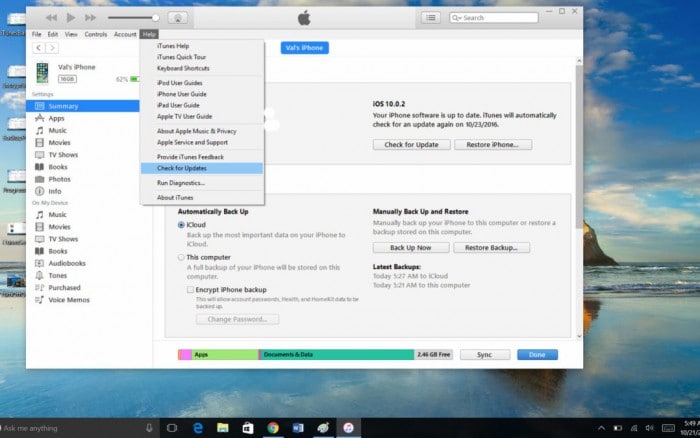
Με ποιον τρόπο μπορώ να αναβαθμίσω το λογισμικό του iPhone μου;
Μπορείτε να το κάνετε είτε μέσω του iTunes είτε απευθείας στο iPhone σας. Στο iTunes, κάντε κλικ στο Έλεγχος για ενημερώσεις. Στη συσκευή σας, κατευθυνθείτε προς τις Ρυθμίσεις → Γενικά → Ενημέρωση λογισμικού. Και εκεί θα λάβετε την τελευταία ενημέρωση.
Αναβαθμίστε τα Windows
Τώρα, αυτό είναι εξίσου σημαντικό. Καθώς θα μπορούσε να υπάρχει πρόβλημα ασυμβατότητας εάν μια παλαιότερη έκδοση είναι εγκατεστημένη στα παράθυρά σας. Για να ελέγξετε τον υπολογιστή σας για ενημερώσεις λογισμικού, μεταβείτε στο μενού Έναρξη, πατήστε Ρυθμίσεις και μετά Ενημέρωση και ασφάλεια. Επιλέξτε Έλεγχος για ενημερώσεις και οποιεσδήποτε διαθέσιμες και, στη συνέχεια, κάντε κλικ και εγκαταστήστε τις για να δείτε εάν όλες αυτές οι ενημερώσεις έκαναν κάτι καλό και μετακινηθείτε στην επόμενη.
4. Βεβαιωθείτε ότι υπάρχει αρκετός αποθηκευτικός χώρος στον υπολογιστή σας
Μερικές φορές, εν αγνοία μεταφέρουμε όλες τις πληροφορίες που έχει το iPhone μας, καθώς μπορεί να διατηρήσει τεράστια δεδομένα και αυτό μπορεί να οδηγήσει σε έλλειψη αποθηκευτικού χώρου που θα μπορούσε ενδεχομένως να προκαλέσει αυτό το πρόβλημα δημιουργίας αντιγράφων ασφαλείας. Εάν λάβετε ένα σφάλμα όταν προσπαθείτε να δημιουργήσετε αντίγραφα ασφαλείας, το οποίο αναφέρει ότι δεν υπάρχει αρκετός χώρος στο δίσκο, που σημαίνει ότι το iPhone σας δεν θα δημιουργήσει αντίγραφα ασφαλείας στον υπολογιστή σας λόγω του λιγότερου διαθέσιμου χώρου. Μπορείτε να επωφεληθείτε από περισσότερο χώρο αποθήκευσης διαγράφοντας ανεπιθύμητα αρχεία από τον υπολογιστή σας ή διαγράφοντας το παλιό ιστορικό δημιουργίας αντιγράφων ασφαλείας.
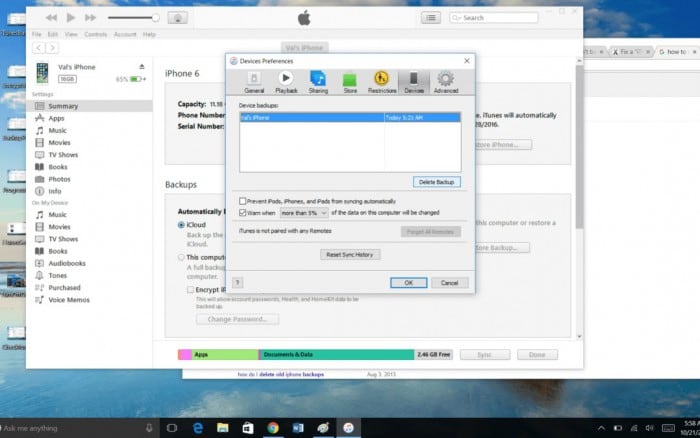
Στο μενού Επεξεργασία, επιλέξτε Προτιμήσεις. Και επιλέξτε την καρτέλα συσκευές στο πλαίσιο. Επιπλέον, επιλέξτε οποιοδήποτε παλιό αντίγραφο ασφαλείας και διαγράψτε το.
5. Ελέγξτε το λογισμικό ασφαλείας του υπολογιστή σας για ζητήματα
Όπως μας λένε πάντα να χρησιμοποιούμε ένα πρόγραμμα προστασίας από ιούς ή λογισμικό προστασίας από υποκλοπή για να διατηρούμε τις πληροφορίες μας στον υπολογιστή ασφαλείς και ασφαλείς. Ωστόσο, οι ρυθμίσεις αυτών των λογισμικών μπορούν επίσης να περιορίσουν τη σύνδεση και να δημιουργήσουν αντίγραφα ασφαλείας της διαδικασίας. Για να ελέγξετε εάν το λογισμικό ασφαλείας προκαλεί αυτά τα προβλήματα, μπορείτε να χρησιμοποιήσετε το μενού βοήθειας για να δείτε εάν το iPhone σας είναι εξουσιοδοτημένο ή όχι και να αλλάξετε τις ρυθμίσεις ανάλογα. Μπορείτε επίσης να απενεργοποιήσετε το λογισμικό ασφαλείας σας ενώ υποβάλλεστε στη διαδικασία δημιουργίας αντιγράφων ασφαλείας.
6. Επικοινωνήστε με την Υποστήριξη της Apple.
Φαίνεται ότι τίποτα δεν λειτούργησε για εσάς, κάτι που είναι περίεργο καθώς οι παραπάνω μέθοδοι είναι πιο αποτελεσματικές μία φορά. Η Apple είναι εξαιρετικά χρήσιμη όταν πρόκειται για τους χρήστες που αντιμετωπίζουν προβλήματα. Σας προσφέρουν πολλούς τρόπους να ζητήσετε βοήθεια. Μπορείτε να επισκεφτείτε την επίσημη ιστοσελίδα τους και να λάβετε τις λεπτομέρειες υποστήριξης για την περιοχή σας.
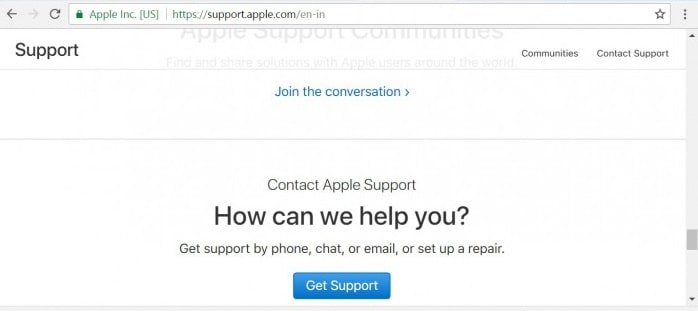
Μέρος 2: Η καλύτερη εναλλακτική λύση δημιουργίας αντιγράφων ασφαλείας του iTunes – Δημιουργία αντιγράφων ασφαλείας και επαναφορά δεδομένων iOS
Τα καλά νέα είναι ότι δεν χρειάζεται να αντιμετωπίσετε αυτά τα προβλήματα, καθώς υπάρχει μια καταπληκτική εναλλακτική λύση στο iTunes για δημιουργία αντιγράφων ασφαλείας και επαναφορά. Ναι, μιλάμε για το DrFoneTool – Δημιουργία αντιγράφων ασφαλείας τηλεφώνου (iOS). Αυτό το κιτ επιτρέπει τη δημιουργία ενός ολόκληρου αντιγράφου ασφαλείας όλων των δεδομένων στο iPhone και το iPad σας. Επίσης, όποτε θέλετε να τα επαναφέρετε στο τηλέφωνό σας, μπορείτε εύκολα να το κάνετε χρησιμοποιώντας το ίδιο εργαλείο. Το συνιστούμε ανεπιφύλακτα καθώς είναι καλύτερη επιλογή από τη χρήση του iTunes ή του iCloud.

Το εκπληκτικό με αυτό είναι ότι χρειάζεται μόνο ένα κλικ για να εκτελεστεί η διαδικασία. Δεν είναι υπέροχο;
Επίσης, μπορείτε να μεταδώσετε και να εξάγετε οποιαδήποτε αρχεία, συμπεριλαμβανομένων φωτογραφιών, μουσικής, βίντεο, μηνυμάτων, για να αναφέρετε μόνο μερικά, από το αρχείο αντιγράφου ασφαλείας στον υπολογιστή σας και να τα αποθηκεύσετε σε μορφές όπως HTML, CSV ή vCard.
Επιπλέον, δεν θα υπάρξει απώλεια δεδομένων και κανένα πρόβλημα συμβατότητας, το οποίο αντιμετωπίζουμε συνήθως κατά τη χρήση του iTunes.
Το καλύτερο πράγμα είναι ότι αυτή η εργαλειοθήκη λειτουργεί με όλες τις συσκευές iOS και με τις πιο πρόσφατες εκδόσεις iOS. Επίσης, το iOS Data Backup and Restore σάς επιτρέπει να κάνετε προεπισκόπηση των αρχείων και των στοιχείων που θέλετε να επαναφέρετε από το backup.
Τι άλλο θα μπορούσε να ζητήσει κανείς;
Επισκεφτείτε τη διεύθυνση: https://www.drfonetool.com/el/iphone-backup-and-restore.html για να μάθετε για αυτό το μοναδικό λογισμικό από τη Wondershare.
Ελπίζουμε να έχουμε λύσει το πρόβλημά σας όπου το iTunes δεν δημιουργεί αντίγραφα ασφαλείας για το iPhone. Επίσης, σε αυτό το άρθρο, προσπαθήσαμε να καλύψουμε όλες τις ζωτικές πτυχές της δημιουργίας αντιγράφων ασφαλείας του iPhone χρησιμοποιώντας το iTunes, συμπεριλαμβανομένου του iPhone εναλλακτικό στο κιτ εργαλείων DrFoneTool. Ό,τι κι αν επιλέξετε να κάνετε, κρατήστε μας ενήμερους μέσω των σχολίων σας, ώστε να μπορέσουμε να εργαστούμε προς τη βελτίωση.
πρόσφατα άρθρα